RP-Link路由器简易安装步骤
TP-Link电力猫路由安装步骤教程
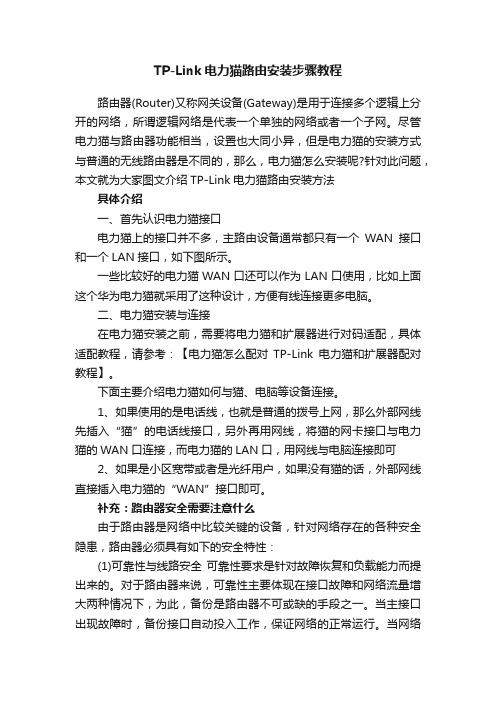
TP-Link电力猫路由安装步骤教程路由器(Router)又称网关设备(Gateway)是用于连接多个逻辑上分开的网络,所谓逻辑网络是代表一个单独的网络或者一个子网。
尽管电力猫与路由器功能相当,设置也大同小异,但是电力猫的安装方式与普通的无线路由器是不同的,那么,电力猫怎么安装呢?针对此问题,本文就为大家图文介绍TP-Link电力猫路由安装方法具体介绍一、首先认识电力猫接口电力猫上的接口并不多,主路由设备通常都只有一个WAN接口和一个LAN接口,如下图所示。
一些比较好的电力猫WAN口还可以作为LAN口使用,比如上面这个华为电力猫就采用了这种设计,方便有线连接更多电脑。
二、电力猫安装与连接在电力猫安装之前,需要将电力猫和扩展器进行对码适配,具体适配教程,请参考:【电力猫怎么配对TP-Link电力猫和扩展器配对教程】。
下面主要介绍电力猫如何与猫、电脑等设备连接。
1、如果使用的是电话线,也就是普通的拨号上网,那么外部网线先插入“猫”的电话线接口,另外再用网线,将猫的网卡接口与电力猫的WAN口连接,而电力猫的LAN口,用网线与电脑连接即可2、如果是小区宽带或者是光纤用户,如果没有猫的话,外部网线直接插入电力猫的“WAN”接口即可。
补充:路由器安全需要注意什么由于路由器是网络中比较关键的设备,针对网络存在的各种安全隐患,路由器必须具有如下的安全特性:(1)可靠性与线路安全可靠性要求是针对故障恢复和负载能力而提出来的。
对于路由器来说,可靠性主要体现在接口故障和网络流量增大两种情况下,为此,备份是路由器不可或缺的手段之一。
当主接口出现故障时,备份接口自动投入工作,保证网络的正常运行。
当网络流量增大时,备份接口又可承当负载分担的任务。
(2)身份认证路由器中的身份认证主要包括访问路由器时的身份认证、对端路由器的身份认证和路由信息的身份认证。
(3)访问控制对于路由器的访问控制,需要进行口令的分级保护。
有基于IP地址的访问控制和基于用户的访问控制。
tplink安装方法

tplink安装方法
TP-Link路由器安装方法。
TP-Link路由器是一款功能强大的网络设备,能够为用户提供稳定的无线网络连接。
安装TP-Link路由器并进行设置是非常重要的,下面将介绍如何正确地安装TP-Link路由器。
首先,准备工作。
在开始安装TP-Link路由器之前,您需要准备好以下物品,TP-Link路由器、电源适配器、网线、电脑或其他无线设备。
其次,连接路由器。
将TP-Link路由器的电源适配器插入路由器的电源接口,然后将适配器插入电源插座。
等待一段时间,直到路由器的电源指示灯亮起。
接下来,使用网线将路由器的WAN口与宽带调制解调器(如光猫)相连,然后将电脑或其他无线设备通过网线或Wi-Fi连接到路由器的LAN口。
接着,进行设置。
打开电脑或无线设备的浏览器,输入路由器的默认IP地址(一般为192.168.1.1)并按下回车键。
在弹出的登录界面中输入默认的用户名和密码(一般为admin/admin),然后
点击登录按钮。
在路由器管理界面中,您可以进行各种设置,如无线网络名称(SSID)、无线密码、管理密码等。
在设置完成后,记得保存并应用设置。
最后,测试连接。
在完成路由器设置后,您可以使用无线设备或有线设备测试路由器的连接情况。
打开浏览器,访问一个网站,确认能够正常上网。
如果一切正常,恭喜您成功安装了TP-Link路由器。
总结,安装TP-Link路由器并不复杂,只需要按照上述步骤进行操作即可。
希望以上内容对您有所帮助,祝您使用愉快!。
TP-LinkTL-WR703N无线路由器的安装教程

TP-Link TL-WR703N无线路由器的安装教程TP-Link TL-WR703N无线路由器是一款性价比比较高的无线路由设备,其配置方法简单、信号稳定。
下面是店铺给大家整理的一些有关TP-Link TL-WR703N无线路由器的安装教程,希望对大家有帮助! TP-Link TL-WR703N无线路由器的安装教程“3G路由模式”“3G路由模式”指的是把3G网络转换成无线WiFi网络,实现手机、笔记本、平板电脑等多个无线终端,共享3G网络上网。
TL-WR703N路由器3G路由模式拓扑图“无线路由模式”TL-WR703N无线路由器在“无线路由模式”下,就相当于一台普通的无线路由器,用来连接宽带运营商的线路上网,例如连接ADSL Moden(猫)、光猫、入户网线,实现共享上网。
另外在酒店、宾馆、办公室等场所,接入网络时,需要“宽带用户名”、“宽带密码”、或者是动态IP、静态IP上网时,可以选择“无线路由模式”TL-WR703N在无线路由模式的拓扑图“接入点模式(Access Point)”TL-WR703N迷你型无线路由器工作在“接入点模式(Access Point)”时,相当于一台“无线交换机”,可以把有线网络转换成无线Wi-Fi网络。
TL-WR703N在AP模式下拓扑图例如在办公室,提供了网线可以上网,但是没有无线WiFi;那么只需要把TL-WR703N配置为“接入点模式(Access Point)”,就可以把原来的有线网络转换为无线WiFi网络了。
“中继模式(Repeater)”TL-WR703N迷你型无线路由器工作在“中继模式(Repea ter)”时,主要的作用是用来中继(放大)无线WiFi信号的,TL-WR703N自己并不发射无线信号。
也可以简单的理解为,放大后的无线信号名称不变。
例如你在客厅放了一台无线路由器,但是由于距离和阻挡的因素,导致你在卧室接收不到无线信号;这时候可以把TL-WR703N配置为“中继模式(Repeater)”,TL-WR703N路由器可以放大原来路由器上的无线WiFi信号,让你在卧室也能接收到信号。
tplnk路由器安装方法

tplnk路由器安装方法
而在众多网络互连设备中,路由器能将不同网络或者网段之间的数据信息根据路由选择协议进行选择而实现转发,成为了最重要的网络互连设备之一。
下面是店铺为大家整理的关于tplnk路由器安装方法,一起来看看吧!
tplnk路由器安装方法
观察路由器侧面,侧面是由1个电源接口,1个WAN口和若干个LAN口组成的。
最左边黑色较小的接口是电源接口,中间蓝色接口(下方标有“WAN”字样)是WAN口,右边数个黄色接口都是LAN口。
使用路由器附带的电源线连接上电源。
用一根网线,将路由器的WAN口和调制解调器的输出端口相连。
再用一根网线,将路由器的任意一个LAN口与电脑相连。
打开电脑的浏览器,在地址栏里输入192.168.1.1 在弹出的界面中输入路由器的用户名和密码(一般附在路由器背面)。
6 按照设置向导一步步设置。
设置完成后,就可以用了。
怎么安装斐讯无线路由器

怎么安装斐讯无线路由器
现在斐讯无线路由器几乎是每个家庭上网都用到设备之一了,先把路由器和电脑连接起来插上电源,接好线后就可以登录路由器进行操作了。
安装斐讯无线路由器的方法其实很简单,下面由店铺告诉你! 安装斐讯无线路由器的方法
首先我们把路由器和电脑的连接线都安装完成后就开始设置路由器;移动鼠标右键网上邻居—>属性
用鼠标右键点击本地连接 ->属性
接着点击 Intern协议—属性—自动获取IP地址—自动获取DNS 服务器—点击确认
然后再打开浏览器在地址栏输入—路由器地址-- 回车键
接着进到路由器登录界面——》输入路由器用户名——》输入路由器密码——》登录,用户名和密码斐讯的通常都是admin 登录后点击快速向导
【1】选PPPOE——输入宽带账号——》输入宽带密码——》输入无线密码
那么下面是填写斐讯的信息;—》输入邮箱——》密码——》用户名——》区域——点击保存
正在保存参数期间请不要对路由器进行其他操作。
保存好后就可以上网了。
看看运行状态和参数;也可以进行其他设置修改;
END。
TP-LinkTL-WR720N迷你3G无线路由器的安装教程
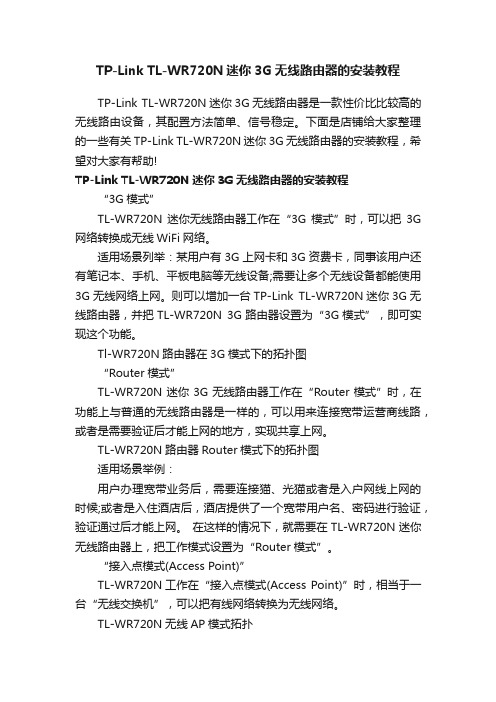
TP-Link TL-WR720N迷你3G无线路由器的安装教程TP-Link TL-WR720N迷你3G无线路由器是一款性价比比较高的无线路由设备,其配置方法简单、信号稳定。
下面是店铺给大家整理的一些有关TP-Link TL-WR720N迷你3G无线路由器的安装教程,希望对大家有帮助!TP-Link TL-WR720N迷你3G无线路由器的安装教程“3G模式”TL-WR720N迷你无线路由器工作在“3G模式”时,可以把3G 网络转换成无线WiFi网络。
适用场景列举:某用户有3G上网卡和3G资费卡,同事该用户还有笔记本、手机、平板电脑等无线设备;需要让多个无线设备都能使用3G无线网络上网。
则可以增加一台TP-Link TL-WR720N迷你3G无线路由器,并把TL-WR720N 3G路由器设置为“3G模式”,即可实现这个功能。
Tl-WR720N路由器在3G模式下的拓扑图“Router模式”TL-WR720N迷你3G无线路由器工作在“Router模式”时,在功能上与普通的无线路由器是一样的,可以用来连接宽带运营商线路,或者是需要验证后才能上网的地方,实现共享上网。
TL-WR720N路由器Router模式下的拓扑图适用场景举例:用户办理宽带业务后,需要连接猫、光猫或者是入户网线上网的时候;或者是入住酒店后,酒店提供了一个宽带用户名、密码进行验证,验证通过后才能上网。
在这样的情况下,就需要在TL-WR720N迷你无线路由器上,把工作模式设置为“Router模式”。
“接入点模式(Access Point)”TL-WR720N工作在“接入点模式(Access Point)”时,相当于一台“无线交换机”,可以把有线网络转换为无线网络。
TL-WR720N无线AP模式拓扑适用场所列举:适合在办公室、酒店、宾馆等场所,原来网络只提供了一根网线上网,把网线插在电脑上就可以上网,但是没有提供无线WiFi。
这时候只需要把原来的网线连接到TL-WR720N路由器上,然后把工作模式设置为“接入点模式(Access Point)”。
plink迷你无线路由器怎么安装,揭秘分享

tplink迷你无线路由器怎么安装,揭秘分享小伙伴儿们对tplink迷你无线路由器怎么安装有没有十分的熟知?或者是在遇到tplink迷你无线路由器怎么安装的问题时可以轻松上手解决呢?如果还没有的话,那也无紧张,此时此刻你即将学到tplink迷你无线路由器怎么安装,这里揭秘大分享。
1.打开网页浏览器,在浏览器的地址栏中输入路由器的IP地址:192.168.1.253,将会看到登录界面,输入用户名和密码(用户名和密码的出厂默认值均为admin),单击确定按钮。
2.浏览器会弹出设置向导页面。
如果没有自动弹出此页面,可以单击页面左侧的设置向导菜单将它激活。
3.单击下一步,进入无线工作模式选择页面。
4.选择您需要的工作模式,然后单击下一步进行后续设置。
(1)AP模式选择AP模式,点击下一步。
填入AP模式基本参数和PSK密码,点击下一步。
点击重启,路由器将重启并以AP模式工作。
(2)Router模式选择Router模式,点击下一步。
填入Router模式基本参数及加密信息,点击下一步。
单击下一步,进入下图4-12所示的上网方式选择页面。
请根据ISP提供的上网方式进行选择,然后单击下一步填写ISP提供的网络参数。
1) PPPoE(ADSL虚拟拨号):如果您的上网方式为PPPoE,即ADSL虚拟拨号方式,ISP会给你提供上网帐号和口令,输入ISP提供的ADSL上网账号和口令。
2) 动态IP(以太网宽带,自动从网络服务商获取IP地址):如果您的上网方式为动态IP,您可以自动从网络服务商获取IP地址,无须做任何设置。
3) 静态IP(以太网宽带,网络服务商提供固定IP地址):如果您的上网方式为静态IP,网络服务商会给您提供IP地址参数,您需要输入ISP提供的参数,若有不明白的地方请咨询网络服务商。
4) IP地址:本路由器对广域网的IP地址,即ISP提供的IP地址,不清楚可以向ISP询问。
5) 子网掩码:本路由器对广域网的子网掩码,即ISP提供的子网掩码,一般为255.255.255.0。
普联TP-LINK TL-WR886N无线路由器 快速安装指南
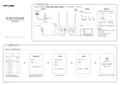
快速安装指南
无线路由器
无线路由器
电源适配器快速安装指南保修卡
物品清单:7103501542 REV1.0.0
未经普联技术有限公司明确书面许可,任何单位或个人不得擅自仿制、复制、誊抄或转译本手册部分或全部内容,且不得以营利为目的进行任何方式(电子、影印、录制等)的传播。
为普联技术有限公司注册商标。
本手册提及的所有商标,由各自所有人拥有。
本手册所提到的产品规格和资讯仅供参考,如有内容更新,恕不另行通知。
除非有特殊约定,本手册仅作为使用指导,所作陈述均不构成任何形式的担保。
Copyright © 2015 普联技术有限公司版权所有,保留所有权利
400-8863-400技术支持热线声明
公司网址
地址:深圳市南山区深南路科技园工业厂房24栋南段1层、
3-5层、28栋北段1-4层。
- 1、下载文档前请自行甄别文档内容的完整性,平台不提供额外的编辑、内容补充、找答案等附加服务。
- 2、"仅部分预览"的文档,不可在线预览部分如存在完整性等问题,可反馈申请退款(可完整预览的文档不适用该条件!)。
- 3、如文档侵犯您的权益,请联系客服反馈,我们会尽快为您处理(人工客服工作时间:9:00-18:30)。
亲:
感谢您选择我们的路由器,一般情况下我们都是按照您发给我们的设置进行设置的,因此您你收到后只需要按照以下步骤就可以完成安装:
如果您需要IPV6功能,请先了解您学校是否双栈ipv6,如果是,可以这样设置:
1、登陆路由器设置页面
2、网络->接口->lan->修改
ipv6地址输入fc00:101:101::1/64 ,保存&应用
3、高级网络->ipv6地址转换
勾上启用
选择eth1,保存&应用
亲:
感谢您选择我们的路由器,一般情况下我们都是按照您发给我们的设置进行设置的,因此您你收到后只需要按照以下步骤就可以完成安装:
如果您需要IPV6功能,请先了解您学校是否双栈ipv6,如果是,可以这样设置:
1、登陆路由器设置页面
2、网络->接口->lan->修改
ipv6地址输入fc00:101:101::1/64 ,保存&应用
3、高级网络->ipv6地址转换
勾上启用
选择eth1,保存&应用。
